원격 근무가 점점 더 보편화됨에 따라 가상 미팅 중에도 전문적인 이미지를 유지하는 것이 중요합니다. 이를 위한 한 가지 방법은 브랜드나 개성이 돋보이는 맞춤형 Zoom 배경을 만드는 것입니다. 이 종합 가이드에서는 시각적으로 매력적이고 산만하지 않은 Zoom 배경을 디자인하는 과정을 안내해 드립니다. 비즈니스 소유자이든 원격 근무자이든 관계없이 Zoom의 팁과 요령을 통해 다른 사람들과 차별화되고 동료와 고객에게 지속적인 인상을 남길 수 있습니다.
전문적인 줌 배경이 중요한 이유
전문적인 Zoom 배경이 중요한 이유는 다음과 같습니다. 가상 미팅에서 긍정적이고 세련된 인상을 만드는 데 도움이 되기 때문입니다. 잘 디자인된 배경을 사용하면 전문성, 신뢰성, 세심한 주의를 기울인다는 느낌을 줄 수 있습니다. 또한 방해 요소를 없애고 회의 내용에 집중할 수 있도록 도와줍니다. 비즈니스 소유자, 원격 근무자, 재택 근무자 모두에게 전문적인 Zoom 배경은 이미지를 향상시키고 동료와 고객에게 지속적인 인상을 남길 수 있습니다.
Zoom 배경을 만드는 방법
Zoom 배경을 만드는 과정은 몇 단계만 거치면 간단하게 완료할 수 있습니다:
- 적합한 배경 이미지를 선택합니다: 전문적인 이미지와 어울리는 이미지를 선택하세요. 전문적인 이미지 또는 개성을 반영하는 이미지를 선택하세요. 브랜드 이미지, 고요한 풍경 또는 단순한 단색이 될 수 있습니다.
- 브랜딩으로 배경을 맞춤 설정하세요: 전문적인 느낌을 더하고 싶으면 회사 로고 또는 브랜딩 요소를 배경 이미지에 통합하는 것이 좋습니다. 이미지 편집 소프트웨어 또는 온라인 도구를 사용하여 로고를 오버레이하거나 텍스트를 추가할 수 있습니다.
- 방해 요소가 없는 환경을 조성하세요: 배경을 깔끔하게 정리하고 방해 요소가 없는지 확인하세요. 회의 중 주의를 분산시킬 수 있는 개인 물품이나 어수선한 물건은 모두 치워두세요.
- 배경 테스트하기: 미팅에서 Zoom 배경을 사용하기 전에 테스트하여 의도한 대로 표시되는지 확인하세요. Zoom 테스트 미팅에 참여하거나 가상 배경 미리보기 기능을 사용하여 배경이 어떻게 보이는지 확인하고 필요한 조정을 하세요.
- Zoom 배경을 설정합니다: Zoom 애플리케이션을 열고 설정 메뉴로 이동합니다. '가상 배경' 탭에서 '+' 버튼을 클릭하여 사용자 지정 배경 이미지를 추가합니다. 컴퓨터에서 이미지 파일을 선택하고 가상 배경으로 설정합니다.
- 카메라와 조명을 조정합니다: 카메라를 눈높이에 맞추고 조명을 적절히 조절하여 회의 중에 선명하고 전문적인 모습을 보여줄 수 있도록 하세요. 조명과 카메라 각도를 테스트하여 최상의 결과를 얻으세요.
다음 단계에 따라 시각적으로 매력적이고 전문적인 Zoom 배경을 만들어 가상 존재감을 높이고 동료와 고객에게 긍정적인 인상을 남길 수 있습니다.
비디오를 Zoom 배경으로 사용할 수 있나요?
예, 비디오를 줌 배경으로 사용할 수 있습니다.. Zoom에서는 디스플레이 비디오를 가상 배경으로 사용할 수 있어 가상 미팅에 역동적인 요소를 더할 수 있습니다. 비디오를 배경으로 사용하려면 Zoom 설정으로 이동하여 '가상 배경' 탭으로 이동합니다. "+" 버튼을 클릭하여 비디오 파일을 추가하고 가상 배경으로 선택합니다. 비디오 배경을 사용하려면 더 높은 처리 능력과 안정적인 인터넷 연결이 필요할 수 있다는 점에 유의하세요. 미팅에 적합하고 전문적인 이미지 또는 원하는 분위기에 맞는 비디오를 선택하세요. 미팅 전에 비디오 배경을 테스트하여 의도한 대로 표시되고 방해 요소나 기술적 문제가 발생하지 않는지 확인하세요.
Zoom 배경에 적합한 이미지 유형은 무엇인가요?
스톡 사진
Unsplash와 같은 평판이 좋은 출처의 고품질 스톡 사진을 활용하세요. 이러한 이미지는 전문적으로 촬영된 것으로 자연, 도시 풍경, 사무실 환경 등 다양한 피사체를 제공하여 세련되고 시각적으로 매력적인 배경을 만들 수 있습니다.
다운로드한 이미지
신뢰할 수 있는 출처에서 다운로드하거나 직접 촬영한 이미지를 사용할 수 있습니다. 이미지의 품질이 좋고 시각적으로 매력적이며 전달하고자 하는 전문적인 톤과 일치하는지 확인하세요.
크리에이티브 이미지
개성과 브랜드를 반영하는 시각적으로 창의적인 이미지를 사용하는 것이 좋습니다. 여기에는 추상적인 디자인, 예술적인 일러스트레이션 또는 시각적으로 눈에 띄는 패턴이 포함될 수 있으며 Zoom 배경에 독특한 느낌을 더할 수 있습니다.
재미있는 이미지
미팅의 상황에 따라 긍정적이고 즐거운 느낌을 주는 재미있고 경쾌한 이미지를 선택할 수 있습니다. 반려동물 이미지, 만화 또는 보다 편안하고 친근한 분위기를 조성하는 활기차고 다채로운 배경이 포함될 수 있습니다.
QR코드 이미지
Zoom 배경을 변경하려면 QR코드 이미지. 이는 연락처 정보나 웹사이트에 쉽게 액세스할 수 있도록 하려는 비즈니스 소유자나 전문가에게 특히 유용할 수 있습니다. 배경에 QR 코드를 포함하면 참가자가 모바일 기기로 빠르게 스캔하여 코드에 포함된 정보에 액세스할 수 있습니다.
회의실 이미지
Zoom 미팅에서 전문적이고 격식 있는 분위기를 연출하고 싶다면 회의실이나 사무실 공간의 이미지를 사용하는 것이 좋습니다. 이렇게 하면 실제 회의실에 있는 듯한 느낌을 시뮬레이션하고 가상 미팅에 전문성을 더할 수 있습니다.
개인화된 브랜딩 이미지
브랜드를 홍보하려는 비즈니스 소유자나 전문가를 위한 다른 옵션은 다음과 같습니다. 개인화된 브랜딩 이미지 를 사용하는 것도 매우 효과적일 수 있습니다. 회사 로고, 색상 또는 기타 브랜딩 요소를 배경에 통합하여 브랜드 아이덴티티를 강화하고 일관된 시각적 표현을 만들 수 있습니다.
미팅 중에 Zoom 배경을 변경할 수 있나요?
예, 다음을 수행할 수 있습니다. Zoom 배경 변경 을 변경할 수 있습니다. 이렇게 하려면 다음 단계를 따르세요:
- Zoom 미팅 컨트롤에서 '비디오 중지' 버튼 옆의 '^' 화살표를 클릭합니다.
- 표시되는 메뉴에서 '가상 배경 선택'을 선택합니다.
- 가상 배경 설정에서 새 이미지를 업로드하거나 Zoom에서 제공하는 기존 가상 배경 중에서 선택할 수 있습니다.
- 새 이미지를 업로드하려면 '+' 버튼을 클릭하고 컴퓨터에서 이미지 파일을 선택합니다.
- 원하는 배경을 선택하면 미팅의 비디오 피드에 즉시 적용됩니다.
미팅 중 배경을 변경할 때는 타이밍과 상황을 염두에 두어 방해나 주의를 분산시키지 않도록 주의하세요.
Zoom 배경을 만들 때 피해야 할 일반적인 실수
Zoom 배경을 만들 때는 전문적인 이미지를 손상시킬 수 있는 일반적인 실수를 피하는 것이 중요합니다. 다음은 피해야 할 몇 가지 일반적인 실수입니다:
- 바쁘거나 산만한 배경: 지나치게 바쁘거나어수선하거나 시각적으로 산만한 배경은 사용하지 마세요. 이러한 배경은 사용자와 미팅 내용으로부터 주의를 분산시킬 수 있습니다. 깔끔하고 단순한 배경을 선택하여 시청자를 압도하지 않으면서 자신의 존재감을 돋보이게 하세요.
- 일관성 없는 브랜딩: 전문적인 목적으로 Zoom 배경을 사용하는 경우 브랜딩과 일치하는지 확인하세요. 브랜드 색상과 충돌하거나 상충되는 로고가 포함된 배경을 사용하지 마세요. 브랜딩의 일관성은 전문적인 이미지를 강화하고 일관된 시각적 아이덴티티를 만드는 데 도움이 됩니다.
- 조명 및 가시성 불량: Zoom 배경을 설정할 때는 조명에 주의를 기울이세요. 밝은 창문 앞에 앉거나 조명이 충분하지 않아 어둡거나 그림자처럼 보이지 않도록 하세요. 조명이 밝고 얼굴이 선명하게 보이도록 하여 프로페셔널한 모습을 유지하세요.
- 부적절하거나 전문적이지 않은 이미지: 배경 이미지 선택에 신중을 기하세요. 모욕적이거나 비전문적이거나 업무 환경에 부적절한 이미지는 사용하지 마세요. 배경은 여러분의 전문성을 반영하며 다른 사람들이 여러분을 인식하는 방식에 영향을 줄 수 있다는 점을 기억하세요.
이러한 일반적인 실수를 피함으로써 전문적인 이미지를 향상시키고 미팅 중 집중력을 유지하며 동료와 고객에게 긍정적인 인상을 남기는 Zoom 배경을 만들 수 있습니다.
결론
결론적으로, 가상 미팅에서 세련된 이미지를 유지하려면 전문적이고 시각적으로 매력적인 Zoom 배경을 만드는 것이 필수적입니다. 이 문서에 설명된 단계를 따라 전문성과 세심한 주의를 반영하는 산만함 없는 환경을 디자인할 수 있습니다. 스톡 사진, 다운로드한 이미지, 창의적인 디자인, 재미있는 배경 중 어떤 것을 사용하든 브랜드 또는 전문적인 이미지에 맞게 조정하는 것을 잊지 마세요. 분주한 배경, 일관성 없는 브랜딩, 어두운 조명, 부적절한 이미지와 같은 일반적인 실수는 피하세요. 잘 만들어진 Zoom 배경을 사용하면 강렬한 첫인상을 남기고 전문적인 이미지를 강화하며 가상 미팅에서 돋보일 수 있습니다. 세심하게 디자인된 Zoom 배경으로 가상 존재감을 높이고 동료와 고객에게 오래도록 기억에 남는 인상을 남기세요.
최종 의견
군중 속에서 돋보이는 Artlogo의 전문성과 스타일을 구현하는 독점적인 시그니처 디자인으로 다른 사람들과 차별화하세요. 당사의 전담 전문가 팀은 열정적인 열정으로 개인화된 손글씨 서명, 로고, 그리고 QR코드 명함 을 제작해 드립니다. 자영업 전문가든 노련한 리더든, 세부 사항에 대한 당사의 관심과 우수성에 대한 헌신은 귀하의 서명이 브랜드를 강력하게 표현할 수 있도록 보장합니다. Artlogo의 장점을 발견하고 흔들리지 않는 자신감과 세련된 우아함으로 오래도록 기억에 남는 인상을 남기세요.
출처
- https://www.youtube.com/watch?v=V9hODjiHQOE
- https://support.zoom.com/hc/en/article?id=zm_kb&sysparm_article=KB0061118
- https://www.linkedin.com/pulse/why-background-your-zoom-call-matters-tiffany-eddy
- https://support.zoom.com/hc/en/article?id=zm_kb&sysparm_article=KB0060387
- https://reviewed.usatoday.com/home-outdoors/features/how-decorate-real-zoom-conference-call-background






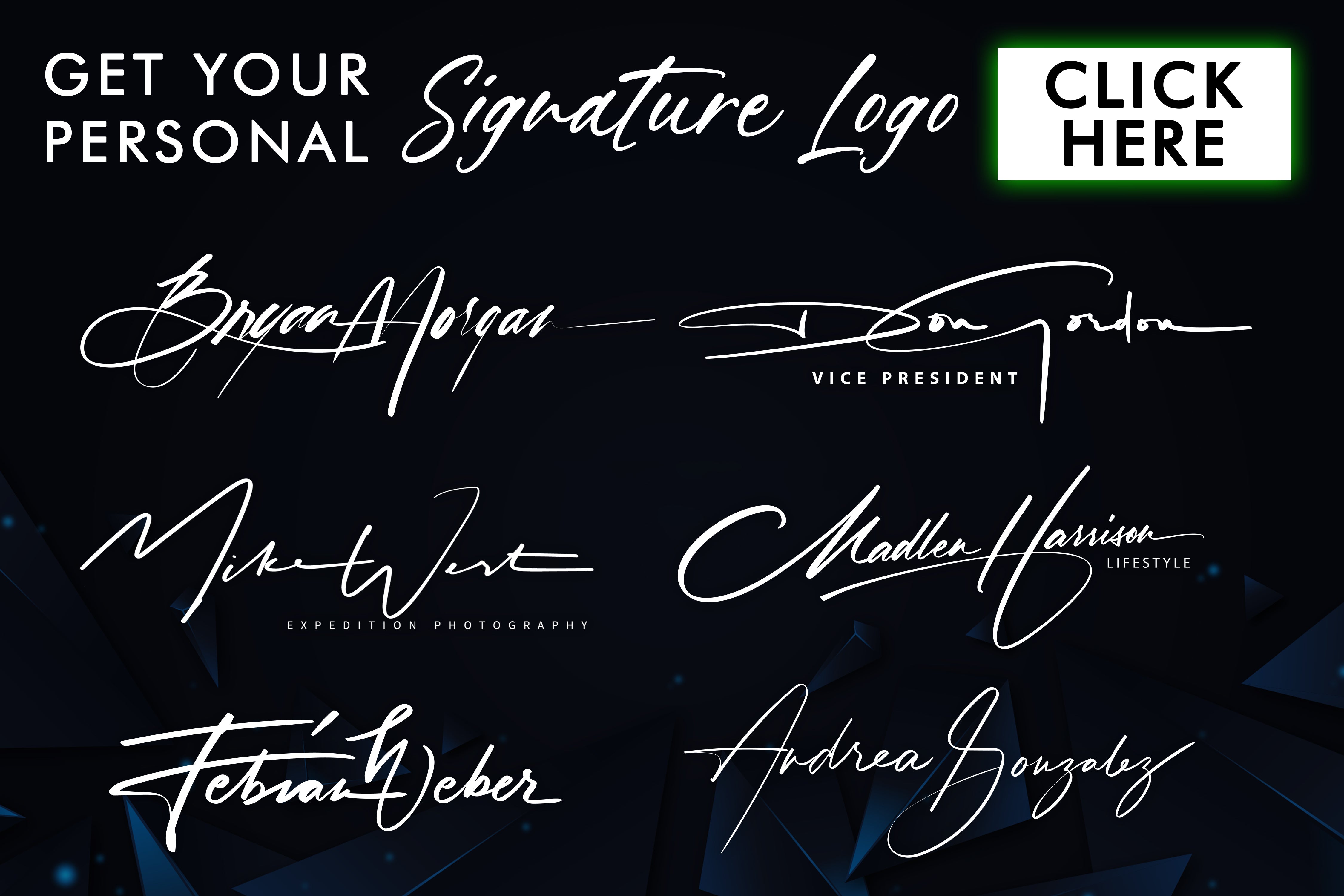
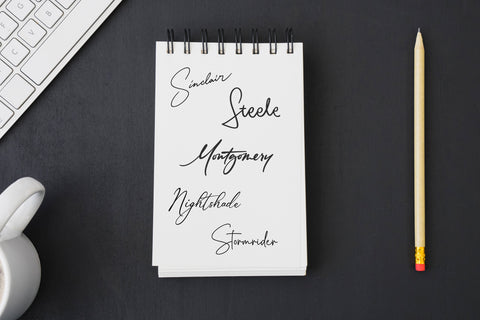

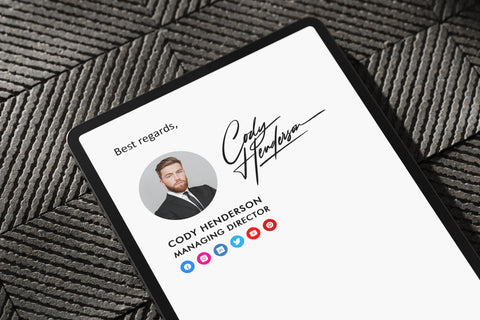
















공유 대상: